文章目录
- 一. 实验专题
- 1.1. 实验1:配置OSPF特殊区域
- 1.1.1. 实验目的
- 1.1.2. 实验拓扑图
- 1.1.3. 实验步骤
- (1)配置IP地址
- (2)创建环回口
- (3)查看路由表
- (4)设置Stub区域
- (5)查看路由表信息
- (6)设置区域Totally Stub
- (7)查看路由表信息
- 1.1.4. 实验调试
- (1)设置NSSA区域
- (2)查看路由表
- (3)引入外部路由
- (4)查看路由表
- (5)查看LSA信息
- (5)设置Totally NSSA区域
- (6)查看路由表信息
- 1.2. 实验2:配置虚链路
- 1.2.1. 实验目的
- 1.2.2. 实验拓扑
- 1.2.3. 实验步骤
- (1)配置IP地址
- (2)配置OSPF协议
- 1.2.4. 实验调试
- (1)查看路由表
- (2)配置虚链路
- (3)查看路由表信息
一. 实验专题
1.1. 实验1:配置OSPF特殊区域
1.1.1. 实验目的
- 实现
OSPF Stub区域的配置 - 实现
OSPF NSSA区域的配置 - 描述
Type7LSA的内容 - 描述
Type7LSA与Type5 LSA之间的转换过程
1.1.2. 实验拓扑图
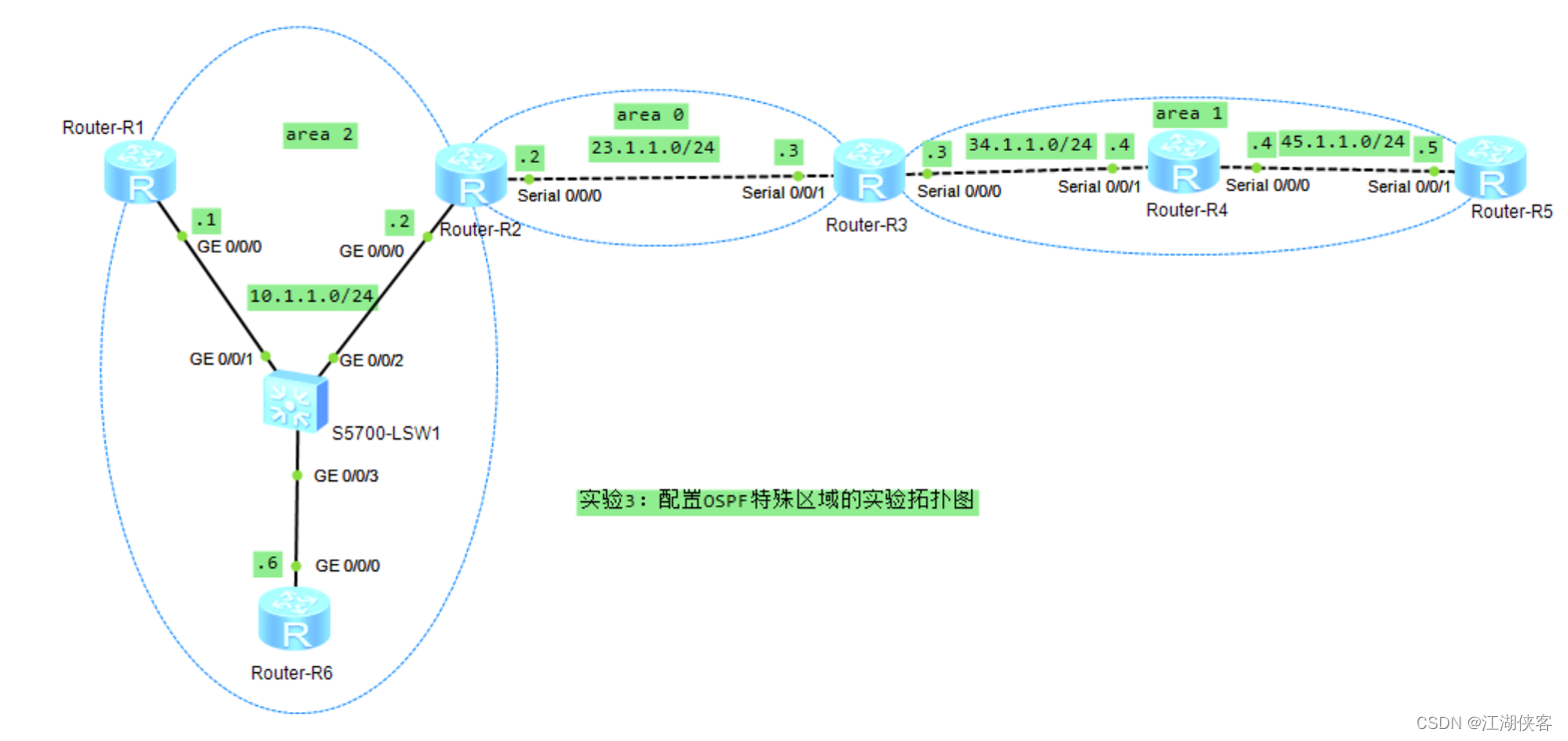
1.1.3. 实验步骤
(1)配置IP地址
配置 OSPF 协议(步骤省略),参考:核心篇-OSPF技术之序(上)-1.1.3. 实验步骤 - (1)配置地址
(2)创建环回口
在R5 上创建一个环回口 100.100.100.100,将其引入OSPF
[R5]interface LoopBack 100
[R5-LoopBack100]ip address 100.100.100.100 32
[R5-LoopBack100]quit
[R5]ospf
[R5-ospf-1]import-route direct
[R5-ospf-1]quit
如图所示:
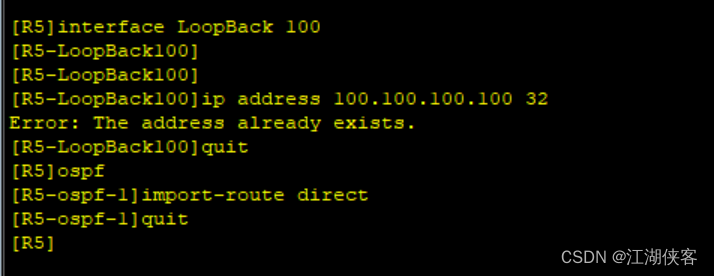
(3)查看路由表
#在R1上查看OSPF的路由表
<R1>display ospf routing
如图所示:
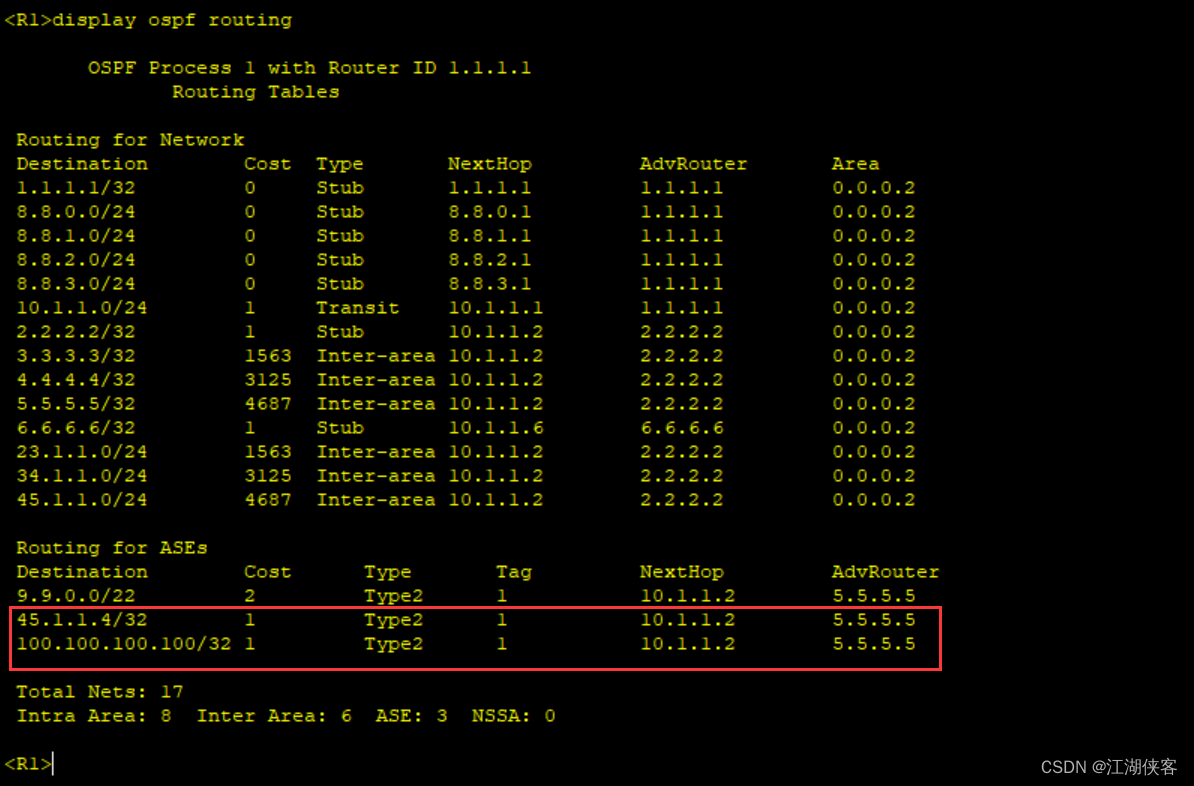
通过以上输出可以看到,区域2有域内路由、域间路由和外部路由
(4)设置Stub区域
把区域2设置成Smb区域
1)R1的配置
[R1]ospf
[R1-ospf-1]area 2 #进入区域2
[R1-ospf-1-area-0.0.0.2]stub #设置成 stub 区域
[R1-ospf-1-area-0.0.0.2]quit
如图所示:
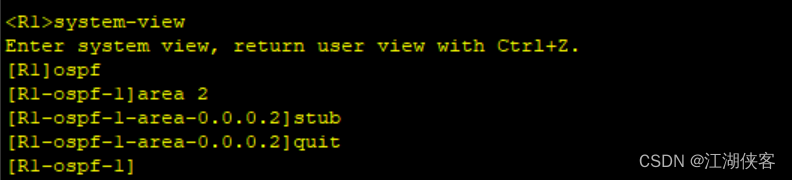
2)R2的配置
[R2]ospf
[R2-ospf-1]area 2
[R2-ospf-1-area-0.0.0.2]stub
[R2-ospf-1-area-0.0.0.2]quit
如图所示:

3)R6的配置
[R6]ospf
[R6-ospf-1]area 2
[R6-ospf-1-area-0.0.0.2]stub
[R6-ospf-1-area-0.0.0.2]quit如图所示:
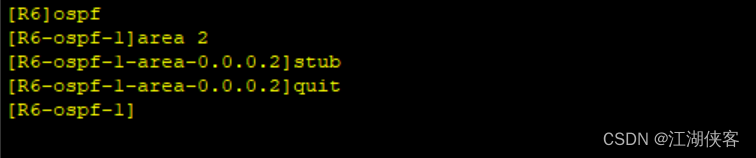
(5)查看路由表信息
#在R1上查看OSPF 的路由表
[R1]display ospf routing
如图所示:
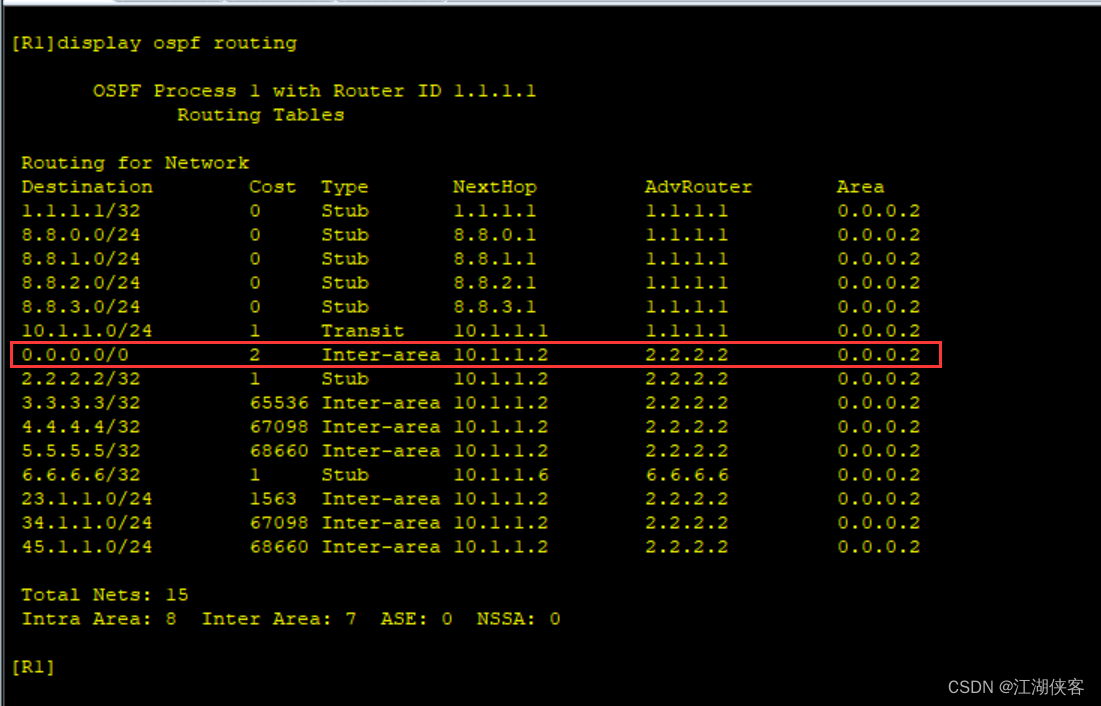
通过以上输出可以看到,区域2的外部路由消失了,但是R2(ABR)产生了一条3类的默认路由
(6)设置区域Totally Stub
把区域2设置成 Totally Stub
[R2]ospf
[R2-ospf-1]area 2
[R2-ospf-1-area-0.0.0.2]stub no-summary
[R2-ospf-1-area-0.0.0.2]quit
如图所示:
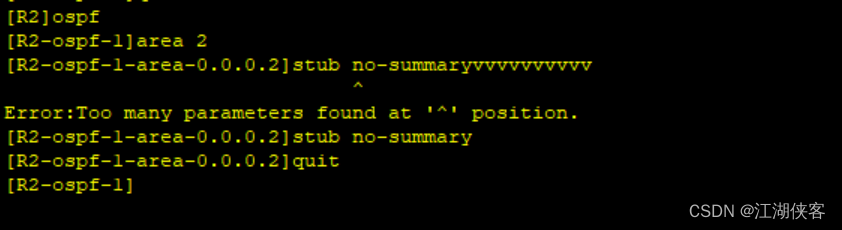
(7)查看路由表信息
#在R1上查看OSPF的路由表
[R1]display ospf routing
如图所示:
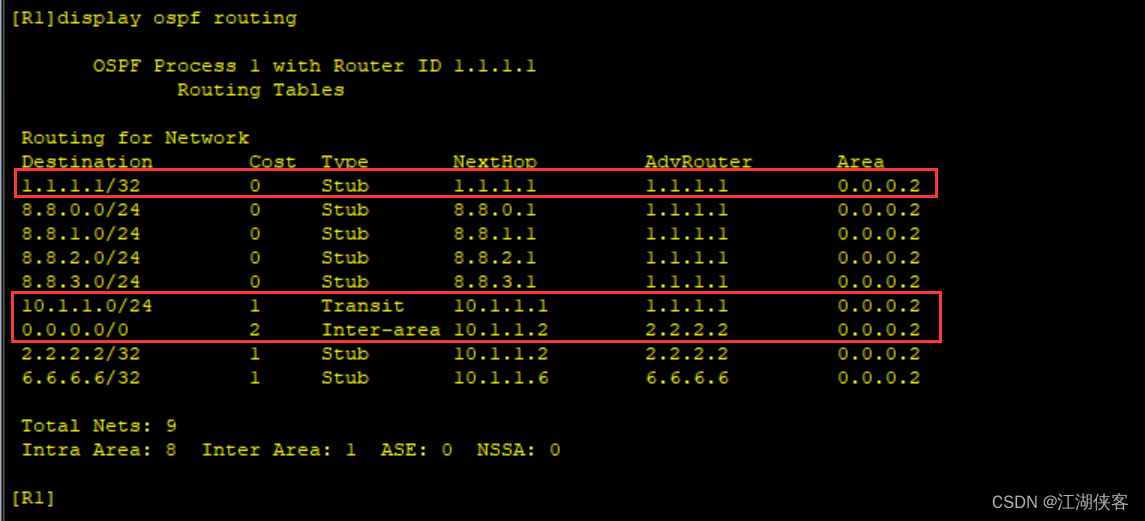
通过以上输出可以看到,区域2只有域内路由,R2(ABR)下发了一条3类LSA
1.1.4. 实验调试
(1)设置NSSA区域
1)R1配置,命令如下
#把区域2设置成NSSA区域
[R1]ospf
[R1-ospf-1]area 2
[R1-ospf-1-area-0.0.0.2]undo stub #撤销Stub区城
[R1-ospf-1-area-0.0.0.2]nssa #设置为NSSA区域
如图所示:
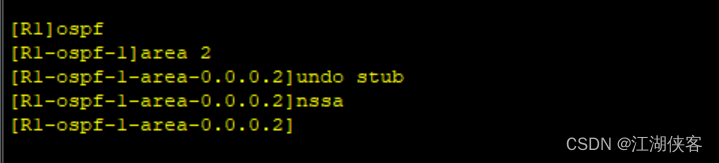
2)R2配置,命令如下
[R2]ospf
[R2-ospf-1]area 2
[R2-ospf-1-area-0.0.0.2]undo stub
[R2-ospf-1-area-0.0.0.2]nssa
[R2-ospf-1-area-0.0.0.2]quit
如图所示:
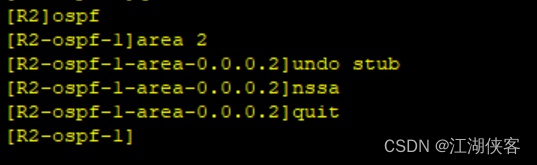
3)R6配置,命令如下
[R6]ospf
[R6-ospf-1]area 2
[R6-ospf-1-area-0.0.0.2]undo stub
[R6-ospf-1-area-0.0.0.2]nssa
[R6-ospf-1-area-0.0.0.2]quit
如图所示:
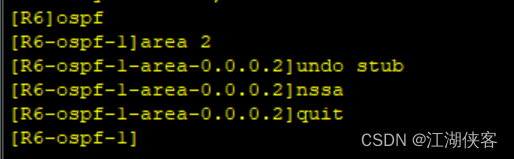
(2)查看路由表
#在R1上查看OSPF的路由表
[R1]display ospf routing
如图所示:
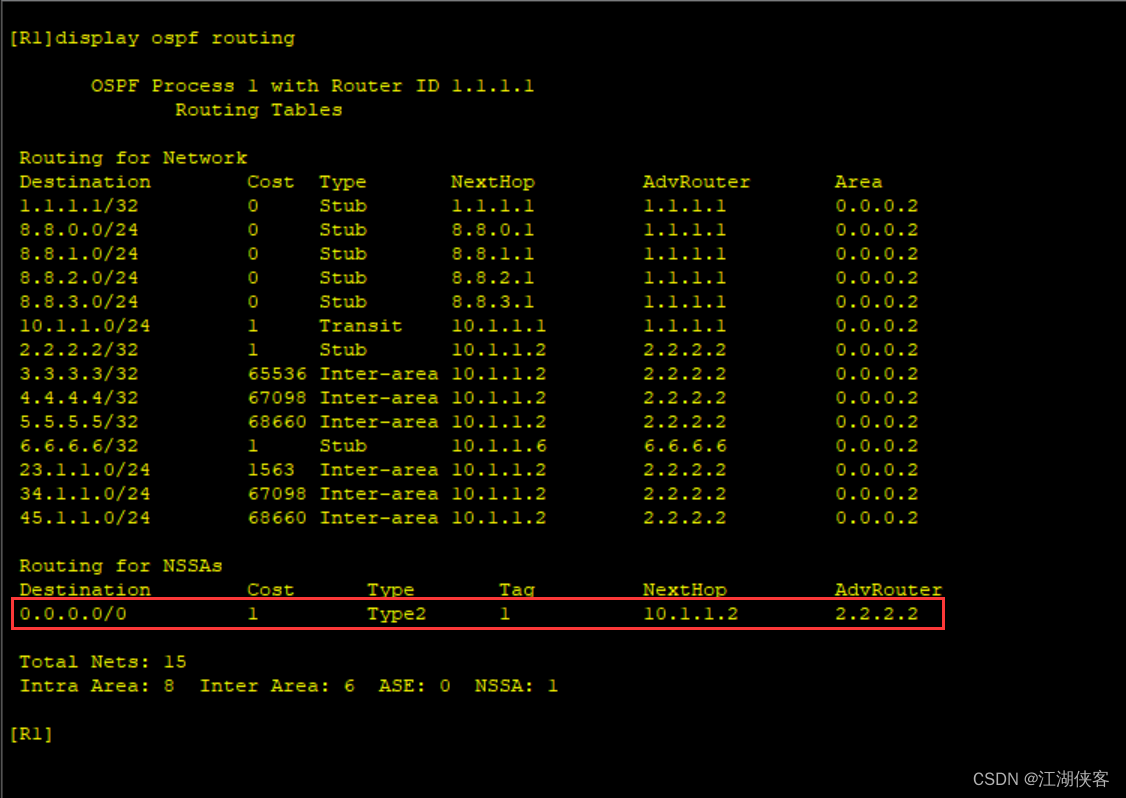
通过以上输出可以看到,区域2没有外部路由,但是R2下发了一条7类的默认路由
(3)引入外部路由
#在R1上引人外部路由 200.200.200.200
[R1]interface LoopBack 200
[R1-LoopBack200]ip address 200.200.200.200 32
[R1-LoopBack200]quit
[R1]ospf
[R1-ospf-1]import-route direct
[R1-ospf-1]quit
如图所示:
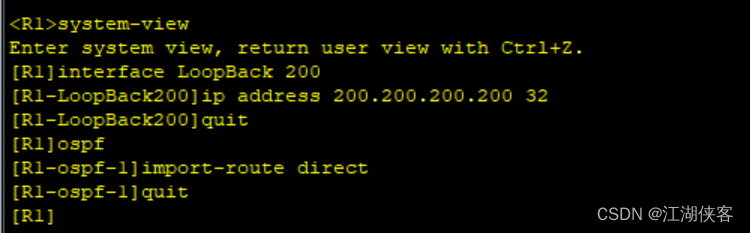
(4)查看路由表
#在R2上查看OSPF的路由表
[R2]display ospf routing
如图所示:
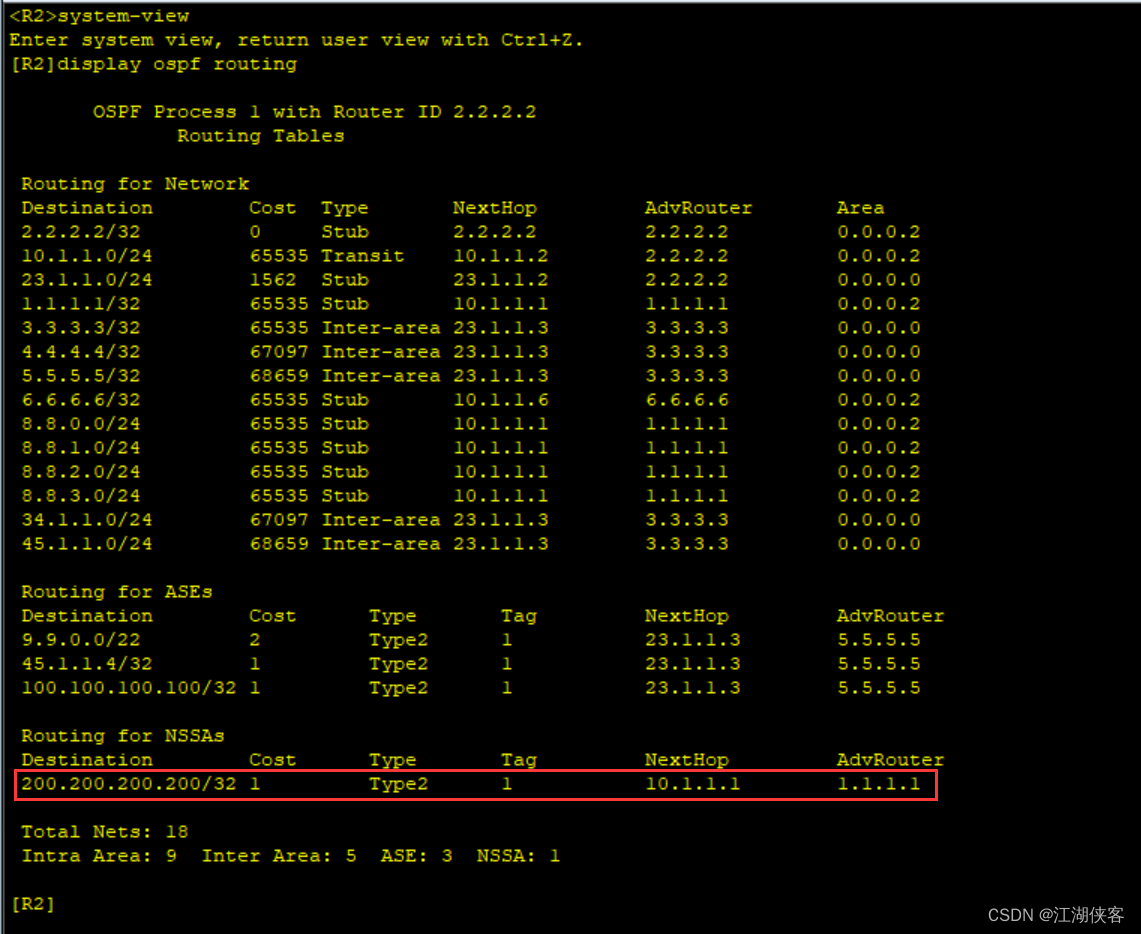
通过以上输出可以看到,NSSA 区域可以引入外部路由
(5)查看LSA信息
#在R2上查看关于200.200.200.200的7类LSA(LSA7)
[R2]display ospf lsdb nssa 200.200.200.200
如图所示:
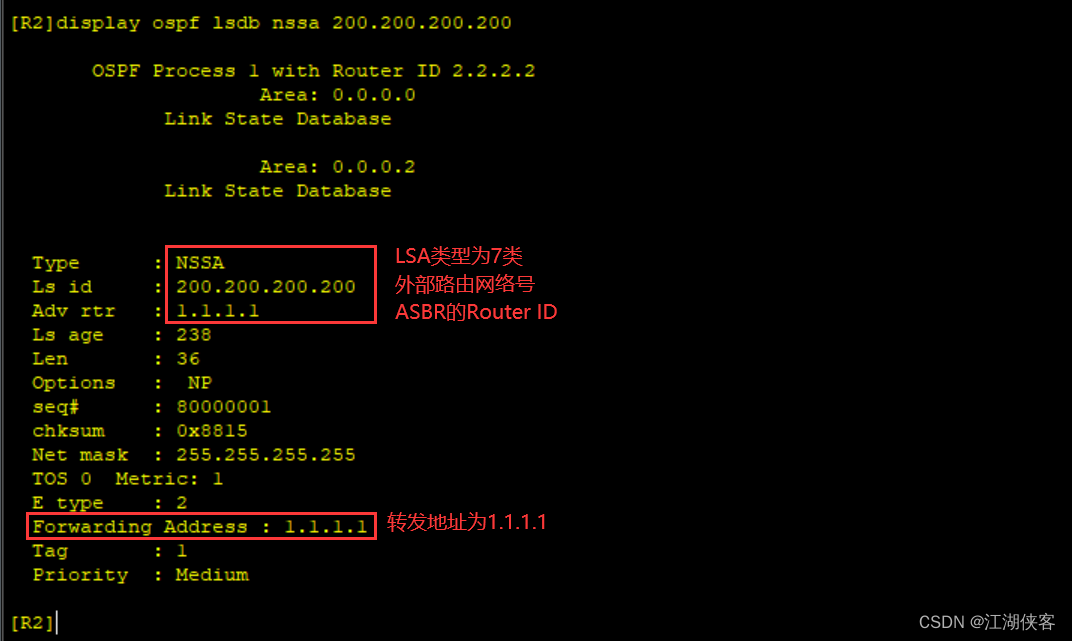
通过以上输出可以看到,LSA7只能在区域2内传递,必须在R2上执行LSA7转LSA5 的操作
#在R2上查看关于200.200.200.200的LSA5
[R2]display ospf lsdb ase 200.200.200.200
如图所示:
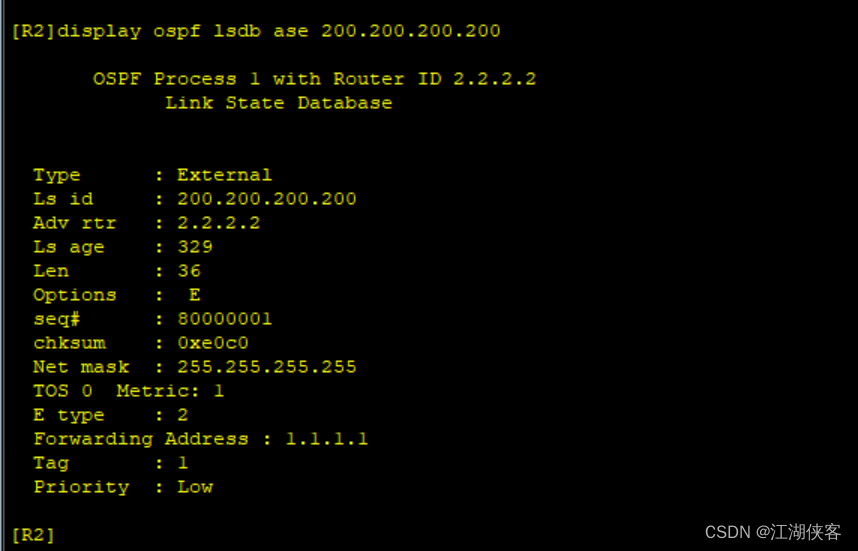
通过以上输出可以看到,LSA7只能在区域2内传递,必须在R2上执行LSA7转LSA5 的操作,才能传递到区域0和区域1中去
(5)设置Totally NSSA区域
#把区域1设置为Totally NSSA区域
[R2]ospf
[R2-ospf-1]area 2
[R2-ospf-1-area-0.0.0.2]nssa no-summary
[R2-ospf-1-area-0.0.0.2]quit
如图所示:
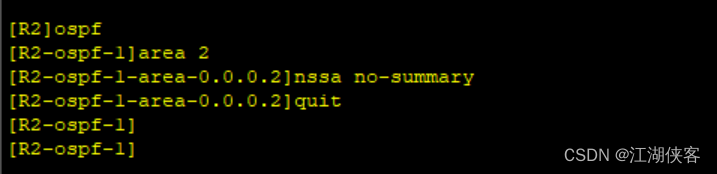
(6)查看路由表信息
#在R1上查看OSPF的路由表
<R1>display ospf routing
如图所示:
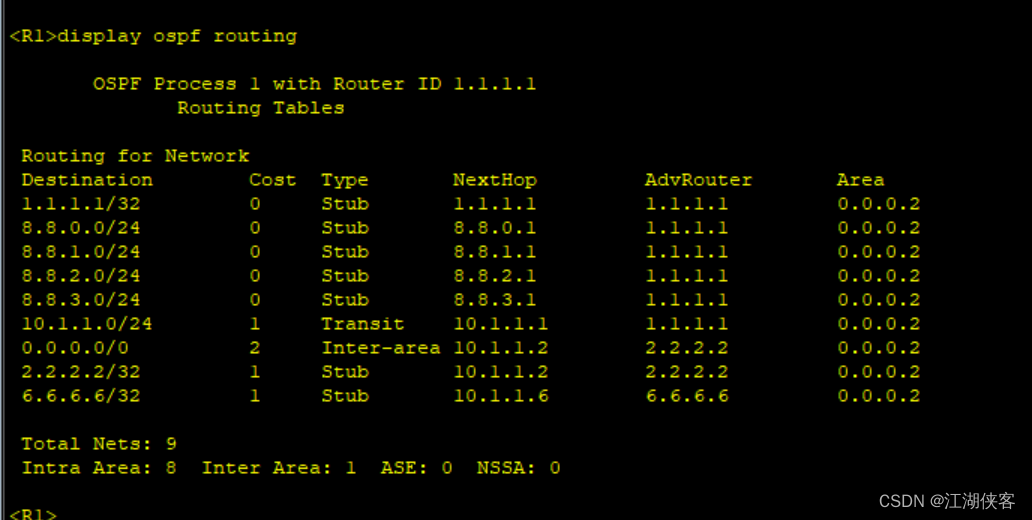
#在R1上查看7类的默认路由
<R1>display ospf lsdb nssa 0.0.0.0
如图所示:
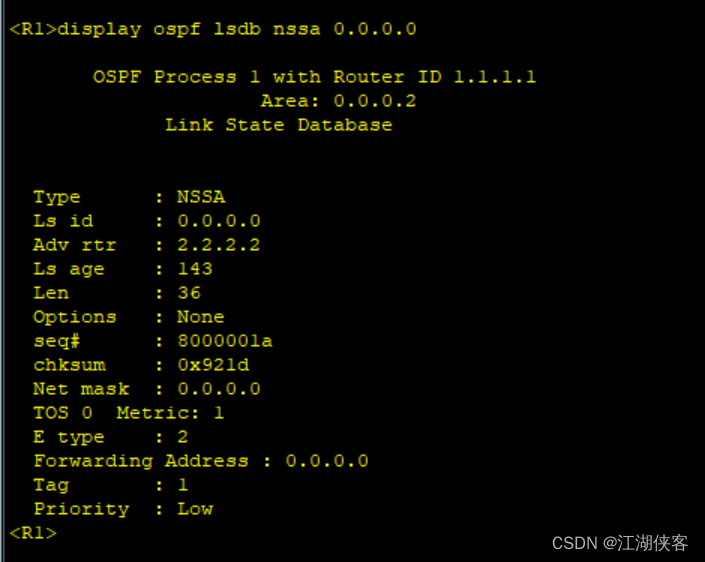
#在R1上查看3类的默认路由
<R1>display ospf lsdb summary 0.0.0.0
如图所示:
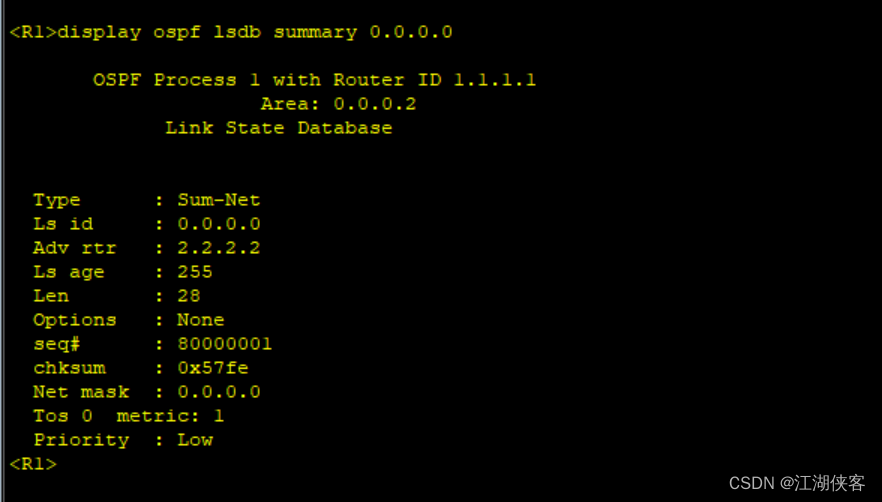
1.2. 实验2:配置虚链路
1.2.1. 实验目的
- 实现OSPF虚链路的配置
- 描述虚链路的作用
1.2.2. 实验拓扑
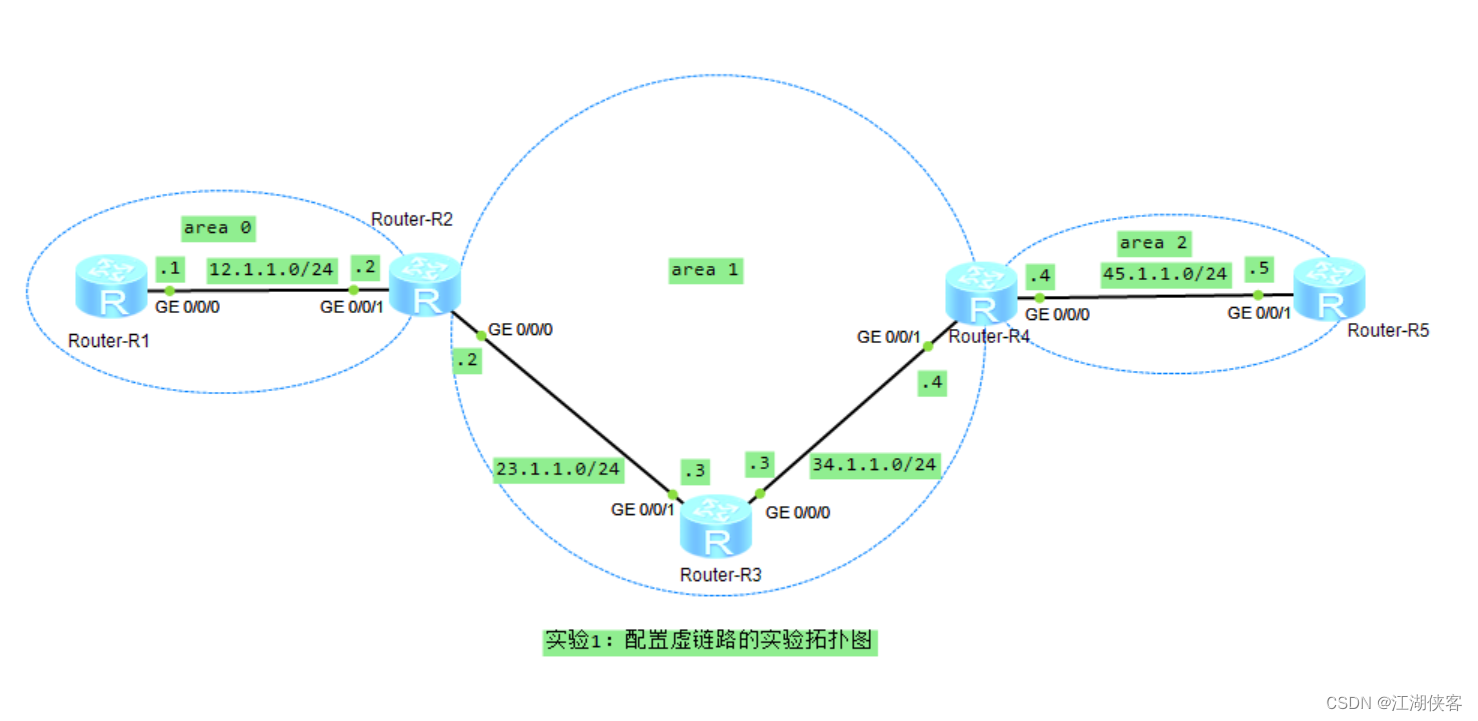
1.2.3. 实验步骤
(1)配置IP地址
1)R1的配置,命令如下
<Huawei>system-view
[Huawei]undo info-center enable
[Huawei]sysname R1
[R1]interface g0/0/0
[R1-GigabitEthernet0/0/0]ip address 12.1.1.1 24
[R1-GigabitEthernet0/0/0]quit
[R1]interface LoopBack 0
[R1-LoopBack0]ip address 1.1.1.1 32
[R1-LoopBack0]quit
如图所示:
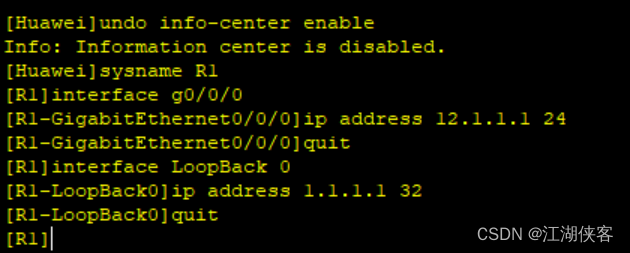
2)R2的配置,命令如下
<Huawei>system-view
[Huawei]undo info-center enable
[Huawei]sysname R2
[R2]interface g0/0/1
[R2-GigabitEthernet0/0/1]ip address 12.1.1.2 24
[R2-GigabitEthernet0/0/1]quit
[R2]interface g0/0/0
[R2-GigabitEthernet0/0/0]ip address 23.1.1.2 24
[R2-GigabitEthernet0/0/0]quit
[R2]interface LoopBack 0
[R2-LoopBack0]ip address 2.2.2.2 32
[R2-LoopBack0]quit
如图所示:
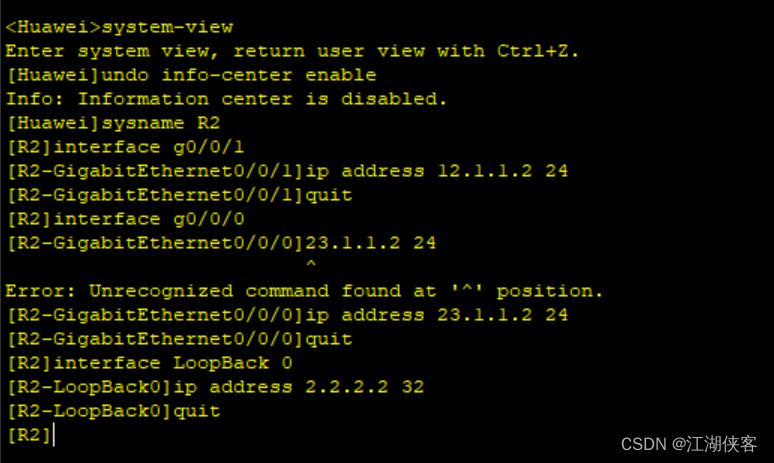
3)R3的配置,命令如下
<Huawei>system-view
[Huawei]undo info-center enable
[Huawei]sysname R3
[R3]interface g0/0/1
[R3-GigabitEthernet0/0/1]ip address 23.1.1.3 24
[R3-GigabitEthernet0/0/1]quit
[R3]interface g0/0/0
[R3-GigabitEthernet0/0/0]ip address 34.1.1.3 24
[R3-GigabitEthernet0/0/0]quit
[R3]interface LoopBack 0
[R3-LoopBack0]ip address 3.3.3.3 32
[R3-LoopBack0]quit
如图所示:
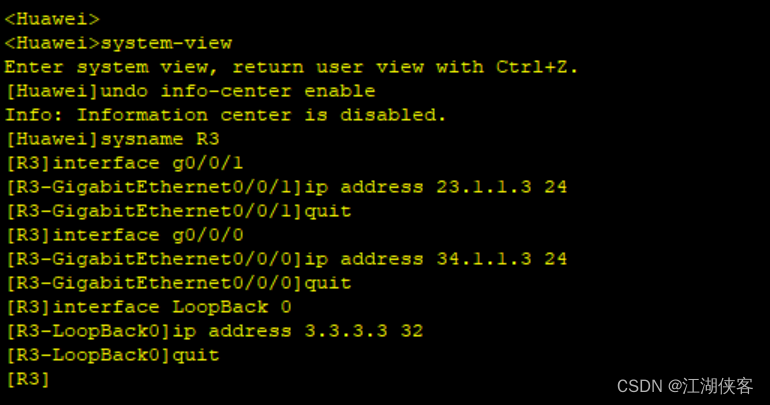
4)R4的配置,命令如下
<Huawei>system-view
[Huawei]undo info-center enable
[Huawei]sysname R4
[R4]interface g0/0/1
[R4-GigabitEthernet0/0/1]ip address 34.1.1.4 24
[R4-GigabitEthernet0/0/1]
[R4-GigabitEthernet0/0/1]
[R4-GigabitEthernet0/0/1]quit
[R4]interface g0/0/0
[R4-GigabitEthernet0/0/0]ip address 45.1.1.4 24
[R4-GigabitEthernet0/0/0]quit
[R4]interface LoopBack 0
[R4-LoopBack0]ip address 4.4.4.4 32
[R4-LoopBack0]quit
如图所示:

5)R5的配置,命令如下
<Huawei>system-view
[Huawei]undo info-center enable
[Huawei]sysname R5
[R5]interface g0/0/1
[R5-GigabitEthernet0/0/1]ip address 45.1.1.5 24
[R5-GigabitEthernet0/0/1]quit
[R5]interface LoopBack 0
[R5-LoopBack0]ip address 5.5.5.5 32
[R5-LoopBack0]quit
如图所示:
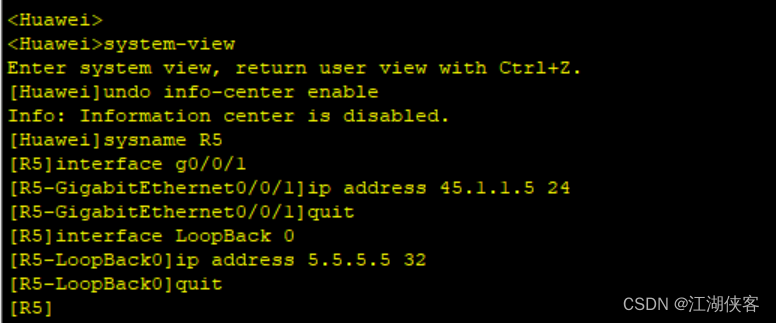
(2)配置OSPF协议
1)R1 的配置,命令如下
[R1]ospf router-id 1.1.1.1
[R1-ospf-1]area 0
[R1-ospf-1-area-0.0.0.0]network 12.1.1.0 0.0.0.255
[R1-ospf-1-area-0.0.0.0]network 1.1.1.1 0.0.0.0
[R1-ospf-1-area-0.0.0.0]quit
如图所示:
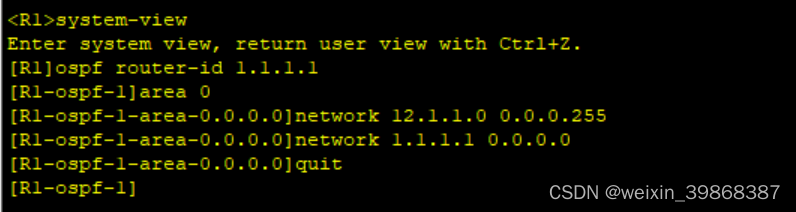
2)R2 的配置,命令如下
<R2>system-view
[R2]ospf router-id 2.2.2.2
[R2-ospf-1]area 0
[R2-ospf-1-area-0.0.0.0]network 12.1.1.0 0.0.0.255
[R2-ospf-1-area-0.0.0.0]quit
[R2-ospf-1]area 1
[R2-ospf-1-area-0.0.0.1]network 23.1.1.0 0.0.0.255
[R2-ospf-1-area-0.0.0.1]network 2.2.2.2 0.0.0.0
[R2-ospf-1-area-0.0.0.1]quit
如图所示:
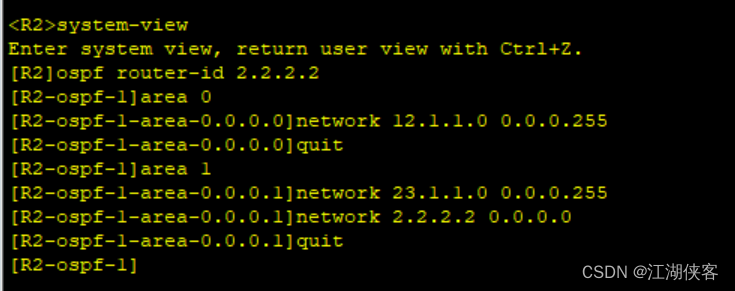
3)R3 的配置,命令如下
<R3>system-view
[R3]ospf router-id 3.3.3.3
[R3-ospf-1]area 1
[R3-ospf-1-area-0.0.0.1]network 23.1.1.0 0.0.0.255
[R3-ospf-1-area-0.0.0.1]network 34.1.1.0 0.0.0.255
[R3-ospf-1-area-0.0.0.1]network 3.3.3.3 0.0.0.0
[R3-ospf-1-area-0.0.0.1]quit
如图所示:
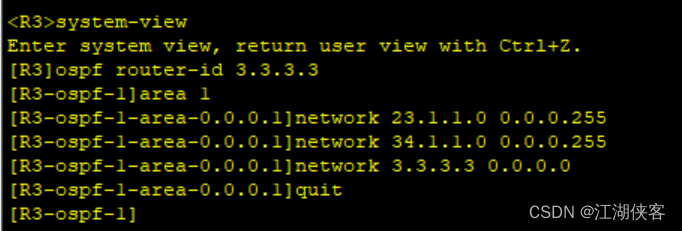
4)R4 的配置,命令如下
<R4>system-view
[R4]ospf router-id 4.4.4.4
[R4-ospf-1]area 1
[R4-ospf-1-area-0.0.0.1]network 34.1.1.0 0.0.0.255
[R4-ospf-1-area-0.0.0.1]network 4.4.4.4 0.0.0.0
[R4-ospf-1-area-0.0.0.1]quit
[R4-ospf-1]area 2
[R4-ospf-1-area-0.0.0.2]network 45.1.1.0 0.0.0.255
[R4-ospf-1-area-0.0.0.2]quit
如图所示:
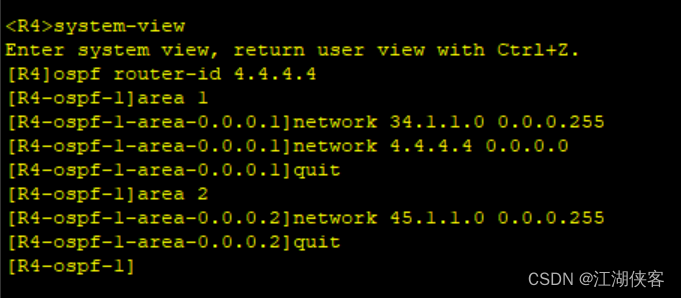
5)R5 的配置,命令如下
<R5>system-view
[R5]ospf router-id 5.5.5.5
[R5-ospf-1]area 2
[R5-ospf-1-area-0.0.0.2]network 45.1.1.0 0.0.0.255
[R5-ospf-1-area-0.0.0.2]network 5.5.5.5 0.0.0.0
[R5-ospf-1-area-0.0.0.2]quit
如图所示:
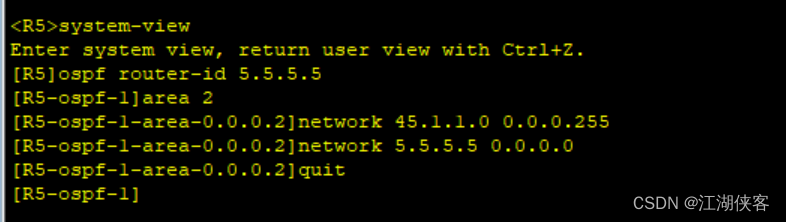
1.2.4. 实验调试
(1)查看路由表
#在R1上查看OSPF 的路由表
<R1>display ospf routing
如图所示:
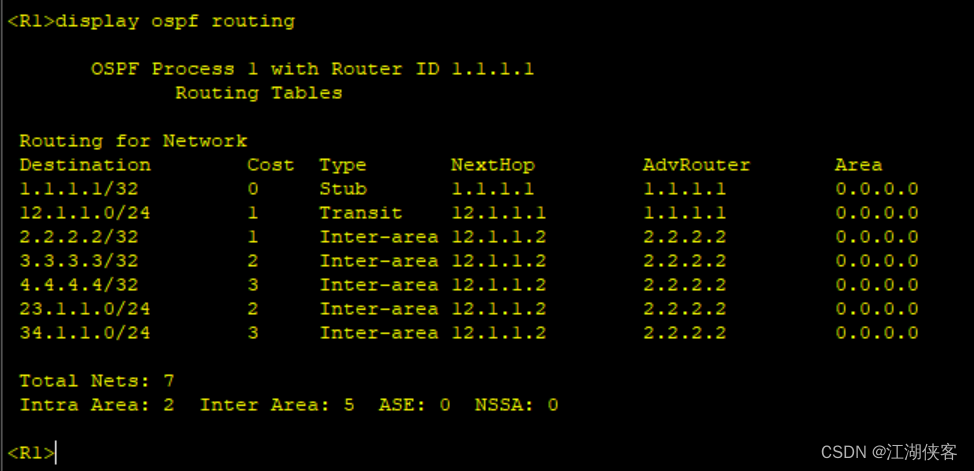
通过以上输出可以看到,R1学习不到R5的路由
#在R5上查看OSPF的路由表
<R5>display ospf routing
如图所示:
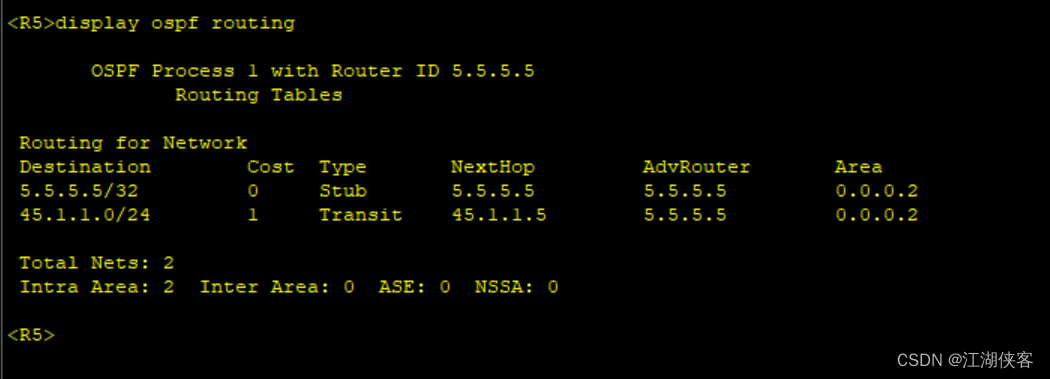
通过以上输出可以看到,R5学习不到域间的路由
(2)配置虚链路
1)R2 的配置,命令如下
<R2>system-view
[R2]ospf
[R2-ospf-1]area 1
[R2-ospf-1-area-0.0.0.1]vlink-peer 4.4.4.
如图所示:
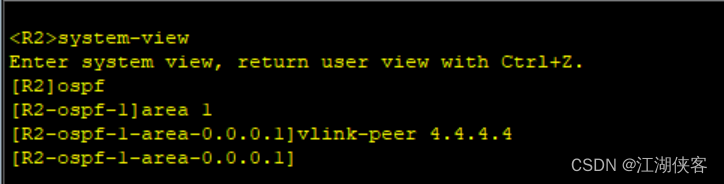
2)R4 的配置,命令如下
<R4>system-view
[R4]ospf
[R4-ospf-1]area 1
[R4-ospf-1-area-0.0.0.1]vlink-peer 2.2.2.2
[R4-ospf-1-area-0.0.0.1]quit
如图所示:
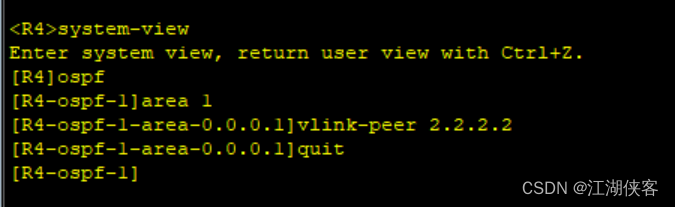
(3)查看路由表信息
#在R5上查看OSPF的路由表
<R5>display ospf routing
如图所示:
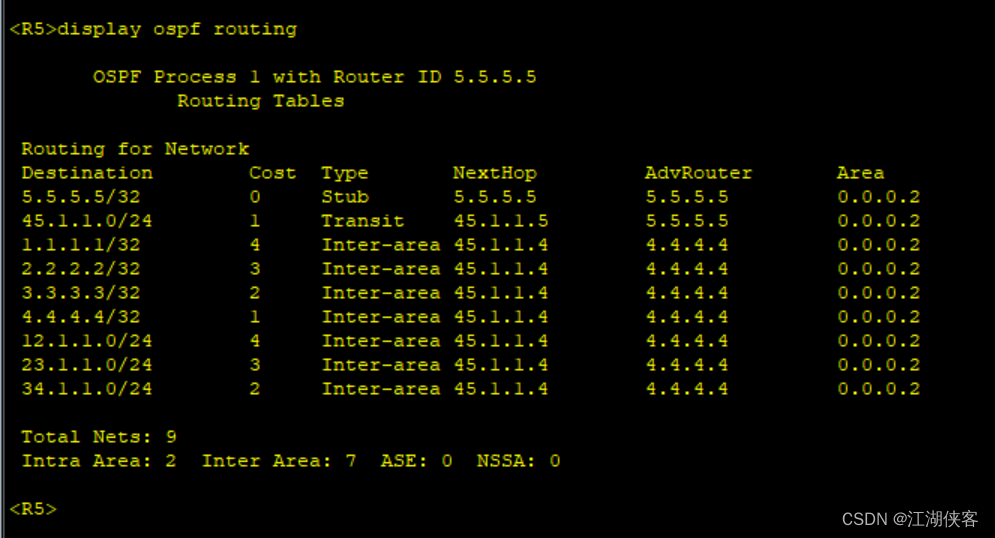
通过以上输出可以看到,R5学习到了路由
——代码随想录算法训练营Day33)




)
)




)
--查询)
)
)




